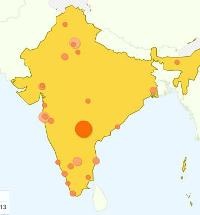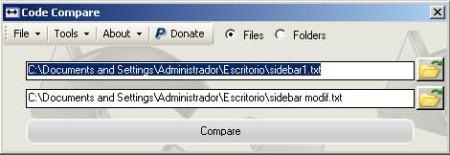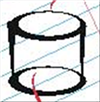Енді Wordpress-ті орнату үшін
Алдыңғы жазбада біз көрдік WordPress-ті қалай жүктеп алуға және жүктеуге болады біздің баспанаға. Енді оны қалай орнатуға болатынын қарастырайық.
1. Мәліметтер базасын құрыңыз
 Ол үшін Cpanel-де MySQL мәліметтер қорын таңдаймыз. Міне, біз мәліметтер базасының атауын көрсетеміз, бұл жағдайда мен қолданамын шегетіндер және құру батырмасын басыңыз. Деректер базасы шақырғаны туралы хабарламаның қалай пайда болғанын қараңыз geo_fumaбұл Cpanel пайдаланушысына жасалған жаңа дерекқордың атауын қосады.
Ол үшін Cpanel-де MySQL мәліметтер қорын таңдаймыз. Міне, біз мәліметтер базасының атауын көрсетеміз, бұл жағдайда мен қолданамын шегетіндер және құру батырмасын басыңыз. Деректер базасы шақырғаны туралы хабарламаның қалай пайда болғанын қараңыз geo_fumaбұл Cpanel пайдаланушысына жасалған жаңа дерекқордың атауын қосады.
2. Пайдаланушы жасаңыз
Енді мен құрылған базаны таңдаймын және жаңа пайдаланушы жасағым келетінін айтамын. мен саған телефон соғамын блог және жасыру параметрін басқан кезде құпия сөзді қараңыз, себебі ол шақырылатын пайдаланушы жасалынғанын білдіреді geo_blog көрсетілген парольмен біз оны шақырамыз деп болжаймыз tinmarin. Мен бұл процесті жасаған кезде жазып алуды ұсынамын, өйткені кейінірек сіз оны ұмыта аласыз.
3. Пайдаланушы құқықтарын тағайындаңыз
Енді мен осы пайдаланушыға құқықты беретінімді айтамын. Мен мәліметтер базасын таңдаймын geo_fuma, пайдаланушы geo_blog мен Wordpress-тен орнатуға және оған кіруге барлық құқықтарды тағайындаймын.
4. Конфигурация файлының атын өзгертіңіз.
Біз жүктеген деректермен, каталогта public_html файл деп аталады WP-теңшелім sample.php, бұған біз оны шақырамыз WP-config.php
4. Параметрлерді өңдеңіз.
Енді мына файлды келесі аймақта өңдейміз:
// ** MySQL параметрлері - Сіз бұл ақпаратты веб-хостыңыздан ала аласыз ** //
/ ** WordPress үшін * дерекқордың атауы * /
анықтаңыз ('DB_NAME', 'путюрдбнау жерде');/ ** MySQL дерекқорының пайдаланушы аты * /
define ('DB_USER', 'бізде');/ ** MySQL деректер қорының құпия сөзі * /
define ('DB_PASSWORD', 'Сіздің пікіріңіз');
Қараңыз, бұл көп емес, бірақ мен бірнеше рет өзімді шатастырдым. Қараңғы мәтіндер өзгертілуі керек:
Дерекқор шақырылды geo_Fuma
пайдаланушы шақырылады geo_blog
пароль, бұл жағдайда tinmarin (бұл деректер мағыналы екендігін анықтаңыз)
Содан кейін сіз файлды сақтауыңыз керек. Егер оны жергілікті өңдесек, оны қашықтағы серверге жүктеуіміз керек.
5. Орнату
Geofumadas.com доменін іске қосқанда, бәрі дайын деген панель пайда болуы керек, мен блогтың атын және электрондық поштаны орнатамын.

Кейін сіз уақытша пайдаланушы мен пароль аласыз, оған қол жеткізуге болады.
Егер дерекқорға қол жетімді болмаса, 4 қадам деректерінің нашар болуы мүмкін.

Ішке кіргеннен кейін, біздің қалауымыз бойынша сіз өзіңіз жасаған құпия сөзді өзгертуіңіз керек. Wp-admin қалтасынан install.php, upgrade.php және install-helper.php қалталарын алып тастау керек екенін ұмытпауымыз керек.